- Produkte
- Store
- Anleitungen
- Support
- Sonderangebote

Seit einigen Jahren ist FLV ein sehr populäres Format, wenn man Videos online hochladen möchte. FLV ist ein vom Adobe System entwickeltes offenes Containerformat, das vornehmlich für Internetübertragungen von Videoinhalten genutzt wird. Im Vergleich zu FLV ist MP4 ein neues Video Format, das hohe Qualität und relativ kleinere Dateigröße besitzt. Allmählich ersetzt MP4 das Format FLV und wird das gängigeste Video Format bei Video Bearbeiten Programm und Online Video Stream. Dann wie können Sie FLV in MP4 umwandeln? Hier finden Sie den besten FLV to MP4 Converter und die Anleitung dazu.
In diesem Teil empfehlen wir Ihnen einen professionellen FLV to MP4 Converter - Aiseesoft Video Converter Ultiamte. Zwei Versionen stehen zur Verfügung, damit Sie auf beide Windows und Mac den FLV to MP4 Converter verwennden können. Downloaden Sie bitte zuerst eine passende Version auf Ihren Mac und PC kostenlos.
1Der FLV to MP4 Converter starten
Vor allem installieren Sie den FLV to MP4 Converter auf Ihrem PC. Für die Mac Benutzer zeigt es Ihnen das Interface wie Bild unten.
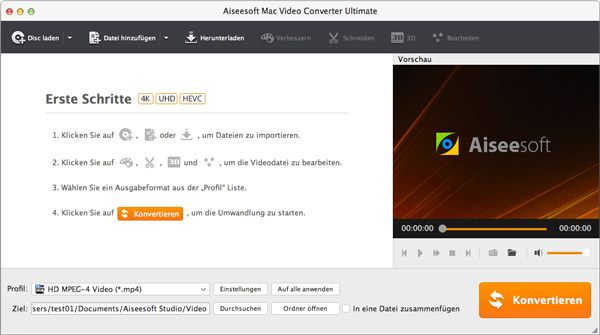
2FLV Videos hinzufügen
Klicken Sie direkt auf den "Datei hinzufügen" Button, um Ihre FLV Dateien oder den Ordner ins Programm zu laden.
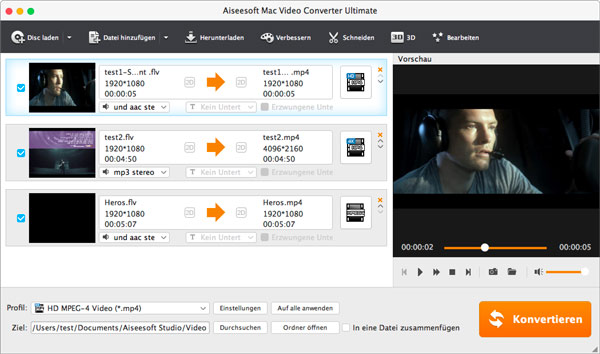
3FLV Videos bearbeiten
Bevor Sie FLV in MP4 umwandeln, können Sie auf "Effekt" klicken, auf dem Pop-Up-Fenster können Sie das FLV Video bearbeiten, z.B. Videolänge trimmen, Bildgröße zuschneiden, Wasserzeichen hinzufügen usw. Per "Zusammenfügen" können Sie auch mehrere FLV Video Clips in einer Datei zusammenfügen.
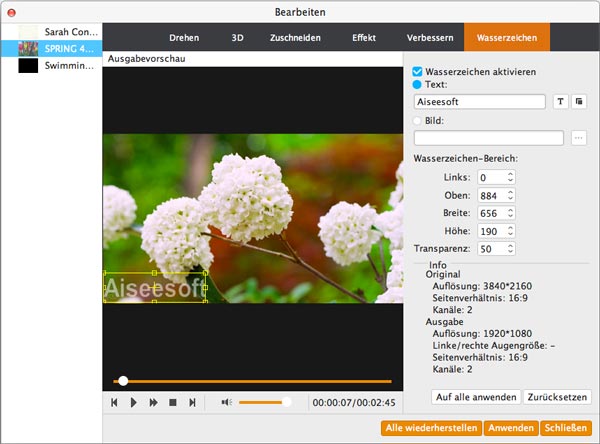
4Ausgabe-Format einstellen
Von der "Profil" Drop-Down-Liste können Sie das passende Media Gerät für das Ausgabe Video auswählen. Jetzt möchten Sie FLV in MP4 umwandeln, wählen Sie "MP4" als das Ausgabeformat. Sie können auch Ihre Videos mit dem FLV to MP4 Converter in anderen Videoformaten umwandeln. Daneben ist Ihnen die Einstellung auch verfügbar, darauf können Sie die Audio- und Video-Parameter selbst einstellen.
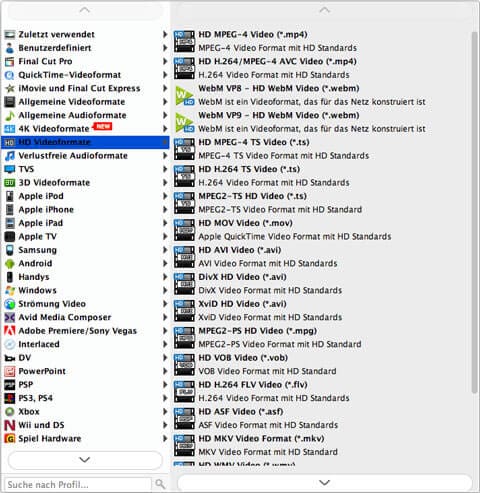
5FLV in MP4 umwandeln
Nach allen Bedienungen klicken Sie direkt auf "Konvertieren" Button, dann nur in einer kurzen Zeit wird die FLV Datei in MP4 umgewandelt werden.
1. Das Programm kann nicht nur FLV in MP4 umwandeln, sondern auch SWF, FLV Format in MP4 sowie andere gängigen Video Formate konvertieren. Es unterstützt fast alle populären Video-Formate, während manche Free FLV to MP4 Converter oder online FLV to MP4 Converter viele Einschränkungen haben.
2. Es besteht viele Profile, die den Benutzern zur Verfügung stehen. So können Sie nach Ihren Wünchen das passende Gerät auswählen.
3. Im Vergleich zu anderen FLV to MP4 Converter besitzt unser Programm schnellere Geschwindigkeit, wenn Sie FLV in MP4 umwandeln.
4. Vor der Konvertierung von FLV zu MP4 können Sie nach Wünschen das FLV Video personalisieren, denn diese Software besitzt auch leistungsstarke Bearbeitungsfunktion.
5. Auf dem Vorschau-Fenster können Sie den Ausgabeeffekt, den Sie angepasst haben, klar sehen.
6. 24-Stunden-Support steht Ihnen zur Verfügung.
In diesem Artikel haben wir hauptsächlich vorgestellt, wie Sie FLV in MP4 umwandeln können. Egal Sie ein Windows-Benutzer oder Mac-Benutzer sind, können Sie eine passende Version vom FLV to MP4 Converter - Video Converter Ultimate probieren. Die Methode für Windows-Benutzer ist gleich wie die für Mac. Wir hoffen, dass die Tipps für Sie hilfreich sind. Wenn Sie irgendeine Frage haben, schreiben Sie uns einen Kommentar darunter.
 Schreiben Sie hier den ersten Kommentar!
Schreiben Sie hier den ersten Kommentar!